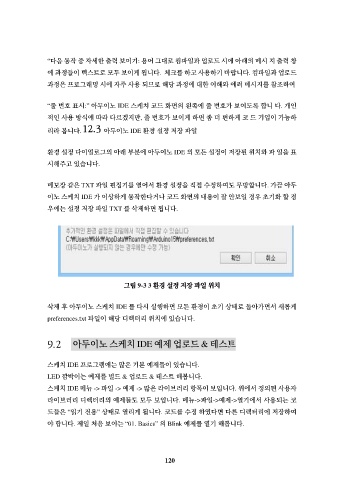Page 120 - 최강 아두이노 퍼스트 참고서
P. 120
“다음 동작 중 자세한 출력 보이기: 용어 그대로 컴파일과 업로드 시에 아래의 메시 지 출력 창
에 과정들이 텍스트로 모두 보이게 됩니다. 체크를 하고 사용하기 바랍니다. 컴파일과 업로드
과정은 프로그래밍 시에 자주 사용 되므로 해당 과정에 대한 이해와 에러 메시지를 참조하여
“줄 번호 표시:” 아두이노 IDE 스케치 코드 화면의 왼쪽에 줄 번호가 보이도록 합니 다. 개인
적인 사용 방식에 따라 다르겠지만, 줄 번호가 보이게 하면 좀 더 편하게 코 드 기입이 가능하
리라 봅니다. 아두이노 IDE 환경 설정 저장 파일
환경 설정 다이얼로그의 아래 부분에 아두이노 IDE 의 모든 설정이 저장된 위치와 파 일을 표
시해주고 있습니다.
메모장 같은 TXT 파일 편집기를 열어서 환경 설정을 직접 수정하여도 무방합니다. 가끔 아두
이노 스케치 IDE 가 이상하게 동작한다거나 코드 화면의 내용이 잘 안보일 경우 초기화 할 경
우에는 설정 저장 파일 TXT 를 삭제하면 됩니다.
그림 9-3 3 환경 설정 저장 파일 위치
삭제 후 아두이노 스케치 IDE 를 다시 실행하면 모든 환경이 초기 상태로 돌아가면서 새롭게
preferences.txt 파일이 해당 디렉터리 위치에 있습니다.
아두이노 스케치 IDE 예제 업로드 & 테스트
스케치 IDE 프로그램에는 많은 기본 예제들이 있습니다.
LED 깜박이는 예제를 빌드 & 업로드 & 테스트 해봅니다.
스케치 IDE 메뉴 -> 파일 -> 예제 -> 많은 라이브러리 항목이 보입니다. 위에서 정의된 사용자
라이브러리 디렉터리의 예제들도 모두 보입니다. 메뉴->파일->예제->열기에서 사용되는 코
드들은 “읽기 전용” 상태로 열리게 됩니다. 코드를 수정 하였다면 다른 디렉터리에 저장하여
야 합니다. 제일 처음 보이는 “01. Basics” 의 Blink 예제를 열기 해봅니다.
120